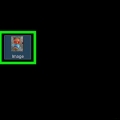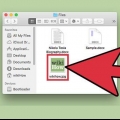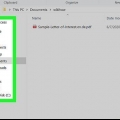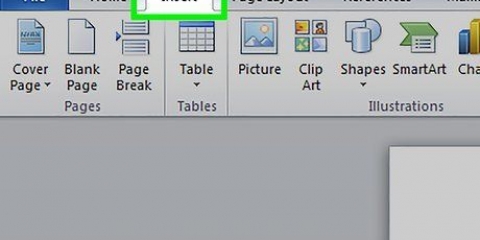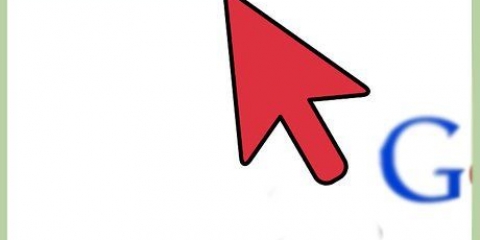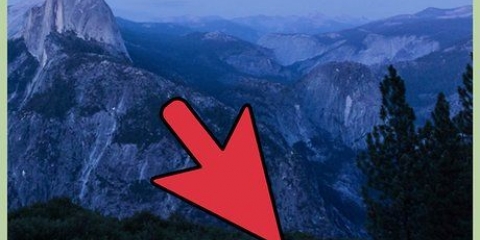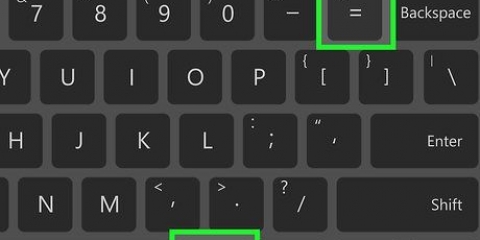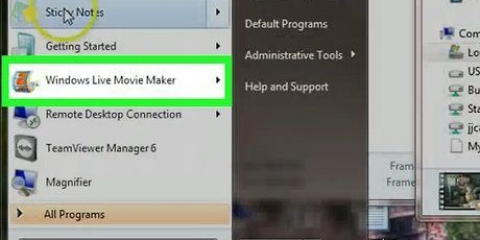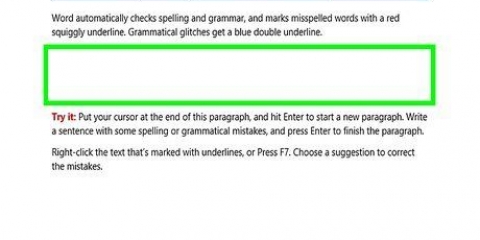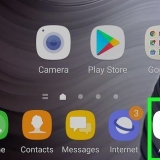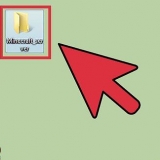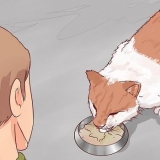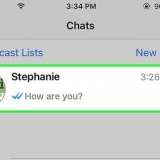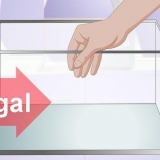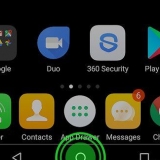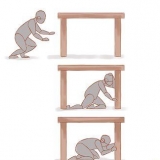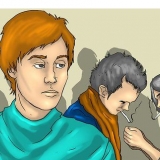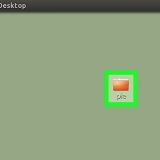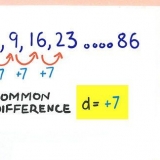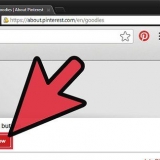Vend lodret skaber en spejlet version langs X-aksen. Vend vandret skaber en spejlet version af billedet langs Y-aksen.
Et antal grader større end 360 er ikke nødvendigt, da rotation af billedet 360 grader resulterer i samme orientering som originalen. Trykke Okay når du er klar, til at anvende spin.



X-Turn roterer billedet op og ned, som om du roterede billedet væk fra dig. Y-sving roterer billedet fra venstre mod højre, som om billedet vender. Z-drejning roterer billedet med uret, som om du flyttede billedet rundt på et bord.
Roter billeder i word
Indhold
Microsoft Word er hovedsageligt et tekstbehandlingsprogram, men det tilbyder også mange funktioner til at redigere billeder. Rotation af billeder er en ret simpel handling og kan gøres på flere måder for at være mere præcis. Du kan rotere billeder i Microsoft Word manuelt ved at justere rotationen med musen eller ved at angive antallet af grader. I Microsoft Word 2007 og senere kan du også rotere i 3D.
Trin
Metode 1 af 3: Roter med musen

1. Åbn dit dokument. Denne artikel antager, at du allerede har placeret et billede i dit dokument. Hvis du har brug for hjælp til det, kan du læse wikiHow-artiklen om, hvordan du indsætter et billede i Microsoft Word.

2. Klik på billedet. Du vil se en kontur vises langs kanterne af billedet med kasser i hjørnerne og midten af omridset. Du vil også se en cirkulær pil øverst på billedet. Dette er, hvad du vil bruge til at rotere billedet.

3. Roter billedet. Klik på den cirkulære pil over billedet, og træk det i den retning, du vil rotere billedet. Flyt musen, som om du vendte et ark papir på bordet. Billedet vil rotere i den retning, du flytter markøren.
Roter billedet i intervaller på 15 grader gennem ⇧ Skift-tasten mens du roterer.

4. stop med at snurre. Stop med at rotere billedet ved blot at slippe museknappen.
Det er vanskeligere at rotere billedet til et nøjagtigt antal grader med musen. Hvis du vil rotere billedet i et nøjagtigt antal grader, skal du læse følgende metode om, hvordan du roterer dit billede i grader.
Metode 2 af 3: Roter i grader

1. Vælg billedet. Klik på det ønskede billede, og du vil se en lys kontur vises rundt om billedet. Den gradsændring, du foretager, vil blive anvendt på det skitserede billede.

2. Vælg fanen Format. Vælg fanen Format fra båndet eller hovedmenuen øverst i Word-vinduet. Denne er yderst til højre.

3. Klik på Spin-ikonet. I den tredje gruppe af ikoner kaldet `Arranger` skal du klikke på ikonet, der ligner to trekanter side om side. En undermenu åbnes.
Hvis du ikke kan finde Roter-ikonet, skal du holde markøren over et hvilket som helst ikon i Arranger-gruppen, indtil en tekst, der forklarer det ikon, vises.

4. Roter billedet med et fast antal grader. I undermenuen vil du se fire forskellige muligheder: Roter 90 grader til højre, Roter 90 grader til venstre, Vend lodret og Vend vandret.

5. Roter billedet i et nøjagtigt antal grader. Klik på Flere rotationsindstillinger i samme menu. Søg efter `Roter`. Angiv det antal grader, du vil rotere billedet ved at klikke på op- og ned-pilene eller indtaste et tal. Positive tal roterer billedet til højre og negative tal roterer billedet til venstre.
Metode 3 af Rotate 3:3-D (Word 2007 & senere)

1. Højreklik på billedet og vælg `Formater billede`. En ny rude vises i højre side af vinduet eller øverst i vinduet.

2. Vælg `3-D Rotation`. Afhængigt af din version af Word er den et andet sted på listen. Hvis du bruger Word 2013, er dette den sidste mulighed.

3. Vælg en standardindstilling. Word har flere forskellige standardindstillinger for 3D-rotation. Rul gennem listen ved at klikke på ikonet ved siden af `Standardindstillinger`.

4. Indtast et antal grader manuelt. Brug pilene eller skriv det ønskede antal grader i inputfelterne ved siden af X-Rotation, Y-Rotation og Z-Rotation.
Tips
- Muligheden drej 180 grader er mindre almindeligt brugt, men kan være nyttig, når du laver et spejlbillede.
- Denne artikel er baseret på trinene i Word 2003. Hver version af Microsoft Word er anderledes. Nogle er mere grafiske, mens de leder efter knapper.
- Husk at drejning 90 grader to gange er lig med 180 grader.
Artikler om emnet "Roter billeder i word"
Оцените, пожалуйста статью
Populær